Hvernig á að tengjast Wi-Fi á Samsung sjónvarpi

Þó að sjónvarp muni líklega virka vel án nettengingar ef þú ert með kapaláskrift, eru bandarískir notendur farnir að skipta yfir í nettengingu
Obsidian er glósuhugbúnaður sem tók heiminn með stormi eftir heimsfaraldurinn. Hluti af vaxandi vinsældum þess liggur í því að það er afar sérsniðið, aðallega vegna hæfileikans til að bæta við viðbótum sem henta vinnuálagi þínu og persónuleika. Það er líka fáanlegt bæði á tölvunni og snjallsímum með samstillingu í rauntíma sem tryggir að þú missir aldrei af takti.

Hér eru nokkur viðbætur sem geta hjálpað þér að fá sem mest út úr þessu frábæra forriti, svo og hvernig á að nota þau.
Nauðsynleg viðbætur fyrir byrjendur
Ef þú ert að byrja með Obsidian veistu líklega nú þegar grunnatriðin. Hér eru nokkur viðbætur sem munu hagræða vinnu þinni.
OmniSearch

Omnisearch er grunnviðbót sem gæti gert líf þitt miklu auðveldara. Það gerir það mun einfaldara að leita í gegnum heilu glósurnar þínar, jafnvel þó þú munir aðeins eitt orð úr nótunni. Þú getur lesið meira um Omnisearch hér.
Make.MD
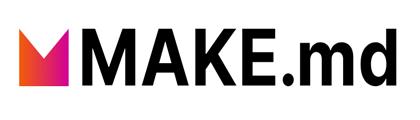
Þetta er mjög undirstöðu viðbót sem þú gætir þurft sem byrjandi. Make.MD býður upp á allmarga eiginleika, en sá nýtilegasti fyrir byrjendur er Spaces eiginleikinn sem gerir þér kleift að flokka glósurnar þínar í mismunandi hluta. Með Spaces geturðu flokkað svipaðar glósur saman í eitt rými, í stað þess að þvælast fyrir þeim þegar þú þarft á þeim að halda.
Það er auðvelt og einfalt að setja upp Make.MD. Farðu bara í samfélagið og leitaðu að viðbótinni til að setja upp. Þú getur lesið meira um viðbótina á skjalasíðu þess hér .
Ítarlegar töflur
Ef minnismiðunarferlið þitt felur í sér að safna gögnum í töfluform, þá þarftu vissulega háþróaðar töflur. Ítarlegar töflur gefa nokkuð svipaða tilfinningu og að nota Excel töflur (að sjálfsögðu aðeins einfölduð), og viðbótin er einnig fáanleg fyrir farsíma. Kynningu á notkun þess má finna á GitHub síðunni hér .
Framleiðniviðbætur
Ef þú vilt auka framleiðni þína eru hér nokkur forrit sem geta hjálpað.
Fullt dagatal
Þó að nóturnar séu öflugar munu þær ekki gera mikið ef þú gleymir þeim. Með fullu dagatali geturðu auðveldlega fylgst með daglegum áætlunum þínum og áætlunum, jafnvel á meðan þú vinnur í glósunum þínum. Þú getur tengt glósurnar þínar við viðburði í dagatalinu þínu og haldið betri yfirsýn yfir daginn. Það passar vel við áminningarviðbót til að kveikja á vekjara þegar verkefni er væntanlegt. Þú getur séð meira um það hér.
Áminning
Áminningarviðbótin gerir nákvæmlega það sem það hljómar eins og. Það minnir á. Viðbótin býður upp á þann eiginleika að hafa umsjón með niðurfærsluverkefnum með áminningu. Þú getur notað það með fullu dagatali til að minna þig á nauðsynleg verkefni. Notkun áminningarviðbótarinnar er ekki svo einföld, svo þú gætir þurft að athuga notkun þess hér .
Verkefni
Þessi viðbót hjálpar þér að fylgjast með verkefnum yfir hvelfinguna þína. Þú getur auðveldlega spurt verkefnin þín og merkt þau sem unnin hvar sem þú vilt. Með Task viðbótinni geturðu bætt við skiladögum, endurteknum verkefnum eða dagsetningum sem lokið er. Þú getur lært meira um þessa viðbót hér .
Venja mælingar
Það eru tveir helstu keppinautar um besta vana-rakningarviðbótina: Habit Tracker eða Habit Calendar
Hugsaðu um hversu hvetjandi það væri að sjá þrjátíu merkingar í röð á vana sem þú ert bara að reyna að rækta. Habit Tracker og Habit Calendar gera þér kleift að fylgjast með venjum þínum og gefa þér mánaðarlega yfirferð yfir hversu mikið þú hélst við venjum þínum. Rekja spor einhvers er litríkara viðmót, en dagatalið gefur einfaldleika að framan.
Bestu Obsidian viðbætur fyrir rithöfunda og ritstjóra
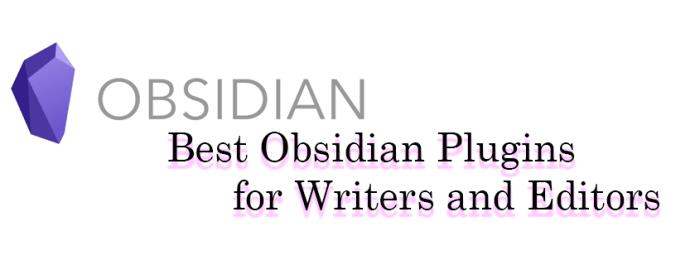
Rithöfundar og ritstjórar eru sumir af stærstu aðdáendum Obsidian, svo hér eru nokkur gagnleg viðbætur fyrir þá.
Langform
Longform gerir þér kleift að skrifa og breyta skáldsögum, handritum og öðrum löngum verkefnum. Það gerir þér kleift að skipuleggja röð af athugasemdum eða senum í pantað handrit. Það styður einnig verkefni á einni nótu fyrir styttri verk. Það hefur nokkra munnvæna eiginleika eins og að skrifa setumarkmið og birta sjálfkrafa orðafjölda. Þú getur séð kynningu á þessari viðbót hér.
Dangerzone Ritun
Flestir rithöfundar munu viðurkenna að stærsta vandamálið sem þeir standa frammi fyrir er truflun. Dangerzone gerir þér kleift að velja á milli þess að hætta að skrifa til að athuga Instagram og missa allt sem þú hefur skrifað. Það er viðbót sem gerir rithöfunda afkastameiri með því að eyða öllu sem þeir hafa skrifað ef þeim tekst ekki að skrifa í ákveðinn tíma. Þú getur athugað það hér .
Ítarlegri Obsidian viðbætur

Kanban
Kanban borð er sjónrænt tæki til að stjórna verkefnum og verkefnum. Spilaborðið hefur venjulega nokkra dálka, þar sem hver dálkur hefur spjald eða límmiða sem inniheldur öll verkefni sem á að gera. Hver dálkur táknar stig í vinnuferlinu og spilin sýna að framfarir eru að verða.
Kanban for Obsidian viðbótin eykur glósuskráningu og verkefnastjórnunarupplifun þína með því að koma með hina öflugu Kanban borð aðferðafræði í Obsidian hvelfinguna þína. Þessi fjölhæfa viðbót gerir þér kleift að skipuleggja verkefni, hugmyndir og verkefni sjónrænt með því að nota Kanban töflur, sem hjálpar þér að vera á toppnum í vinnunni þinni og auka framleiðni.
Gagnasýn
Dataview er háþróuð viðbót sem gerir þér kleift að tengjast Obsidian Vault eins og gagnagrunni. Það gerir þér kleift að spyrjast fyrir um, draga út, flokka og sía gögn. Lærðu meira um það hér.
Hvernig á að setja upp Obsidian viðbætur
Það fyrsta sem þarf að gera þegar viðbætur eru settar upp er að slökkva á „Takmörkuðum ham“ í appinu. Ef þú ert með þann hátt á geturðu ekki sett upp viðbætur fyrir samfélagið.
Svona á að slökkva á „takmörkuðum ham“ og setja upp viðbætur:
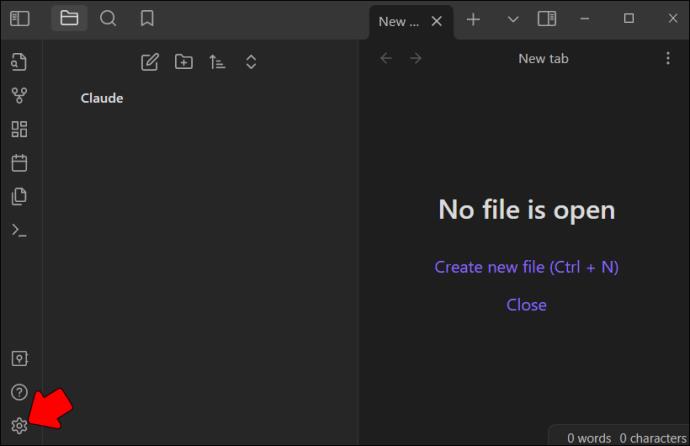
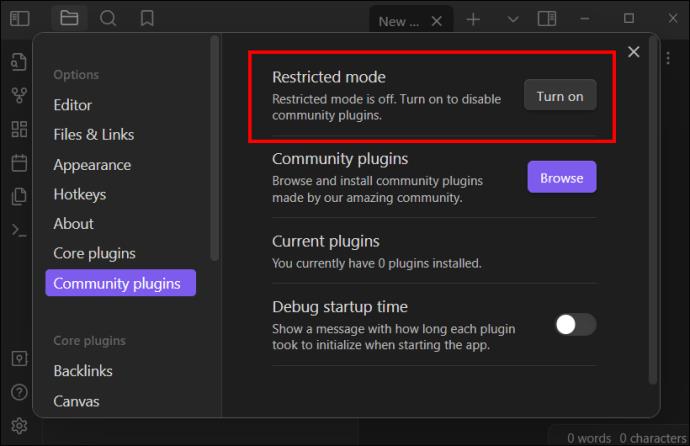
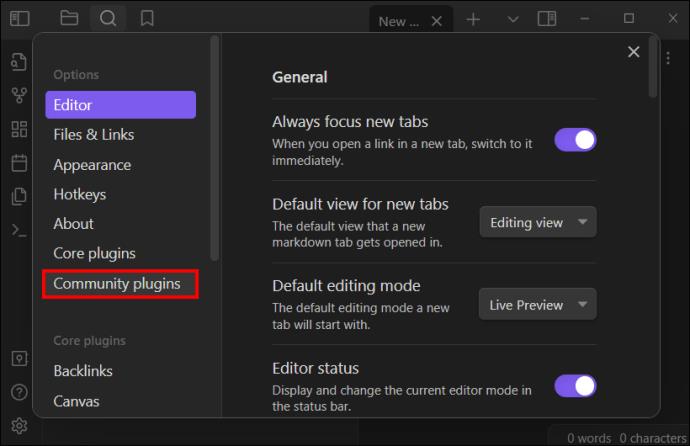
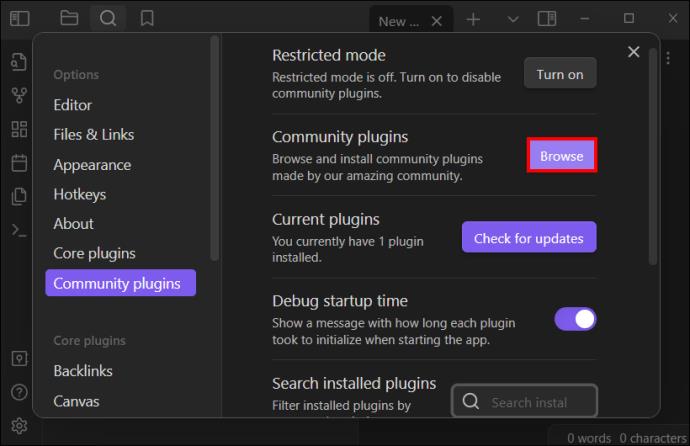
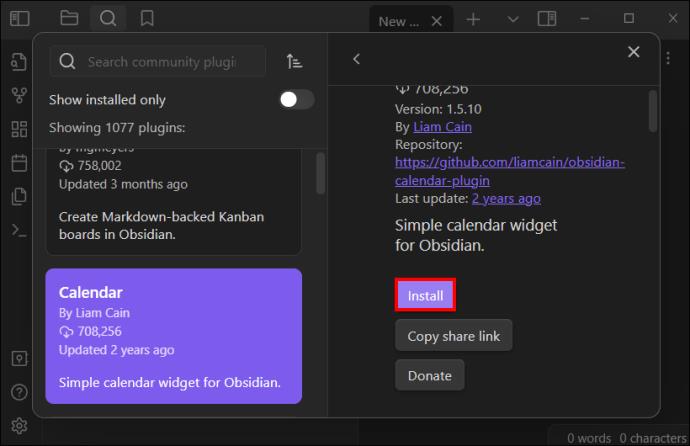
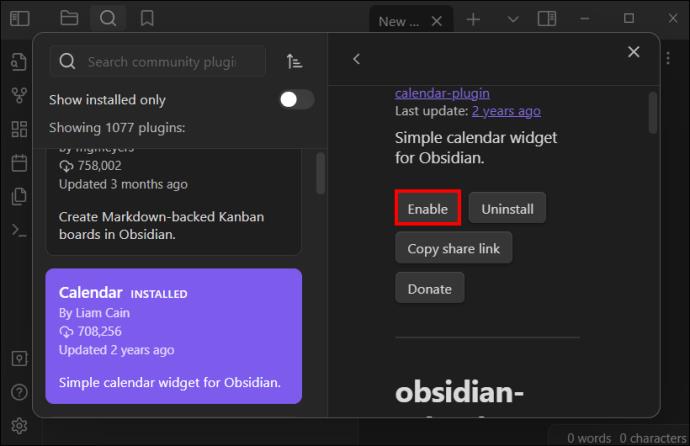
Ætti ég að nota Obsidian viðbætur?
Þegar þú byrjar með Obsidian skaltu velja aðeins nokkur grunnviðbætur svo hlutirnir verði ekki of flóknir. Að byrja einfalt hjálpar þér að skilja hvernig Obsidian virkar innbyggt og hjálpar þér að skilja betur styrkleika þess og takmarkanir.
Sumir lægstur Obsidian notendur myndu jafnvel ganga svo langt að stinga upp á að þú ættir ekki að bæta við neinum viðbótum fyrr en þú þarft að gera eitthvað og þú byrjar að hugsa: „Jæja, það verður að vera auðveldari leið,“ aðeins þá, segja þeir, ættir þú að fara fyrir viðbót.
Það gæti þó ekki verið besta ráðið. Oft, þú veist ekki að þú þarft eitthvað auðveldara fyrr en þú sérð eitthvað auðveldara. Enda hélt enginn að við þyrftum rafmagn fyrr en einhver fann það upp.
Taktu minnispunkta auðveldara með Obsidian viðbótum
Það sem setur Obsidian langt umfram keppinauta sína er stuðningur við viðbætur, svo að nota Obsidian án þess að kynnast bestu viðbótunum er eins og að kaupa sjálfkeyrandi bíl og taka svo við stýrið sjálfur.
Gefðu þér tíma til að skoða þessar ótrúlegu viðbætur og fleira, og láttu okkur vita hvaða önnur frábær viðbætur þú hefur notað í athugasemdahlutanum.
Þó að sjónvarp muni líklega virka vel án nettengingar ef þú ert með kapaláskrift, eru bandarískir notendur farnir að skipta yfir í nettengingu
Eins og í hinum raunverulega heimi mun sköpunarverkið þitt í Sims 4 á endanum eldast og deyja. Simsar eldast náttúrulega í gegnum sjö lífsstig: Barn, Smábarn, Barn, Unglingur,
Obsidian er með margar viðbætur sem gera þér kleift að forsníða glósurnar þínar og nota línurit og myndir til að gera þær þýðingarmeiri. Þó að sniðmöguleikar séu takmarkaðir,
„Baldur's Gate 3“ (BG3) er grípandi hlutverkaleikur (RPG) innblásinn af Dungeons and Dragons. Þetta er umfangsmikill leikur sem felur í sér óteljandi hliðarverkefni
Með útgáfu Legend of Zelda: Tears of the Kingdom geta aðdáendur komist inn í anda leiksins með besta HD veggfóðurinu. Meðan þú gætir notað
https://www.youtube.com/watch?v=LKqi1dlG8IM Margir spyrja, hvað heitir þetta lag? Spurningin hefur verið til síðan tónlist hófst. Þú heyrir eitthvað sem þú
Hisense sjónvörp hafa verið að ná vinsældum sem ágætis fjárhagsáætlun fyrir frábær myndgæði og nútíma snjalleiginleika. En það er líka falið
Ef þú notar Viber reglulega gætirðu viljað athuga hvort einhverjum hafi líkað við skilaboð. Kannski skrifaðir þú eitthvað til að fá vin þinn til að hlæja, eða vilt bara
Ef þú átt Apple tæki hefurðu eflaust fengið óumbeðin skilaboð. Þetta gæti hafa verið frá fólki sem þú þekkir sem þú vilt ekki að sendi þér
TikTok hefur vald til að skjóta fyrirtækinu þínu eða feril og taka þig frá núlli í hetju á skömmum tíma, sem er ótrúlegt. Áður fyrr þurftu menn að hoppa








